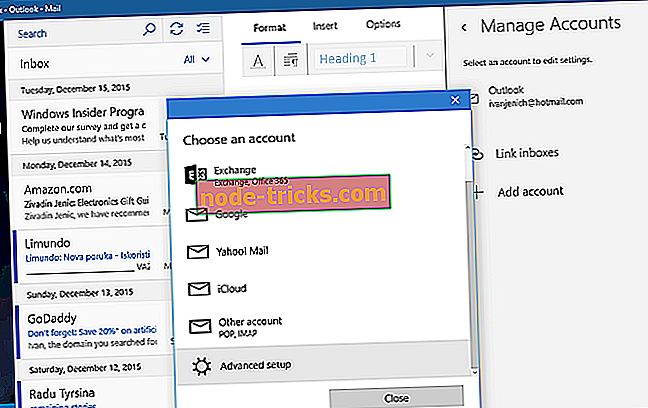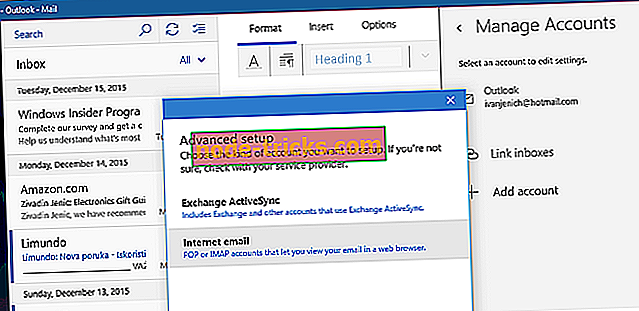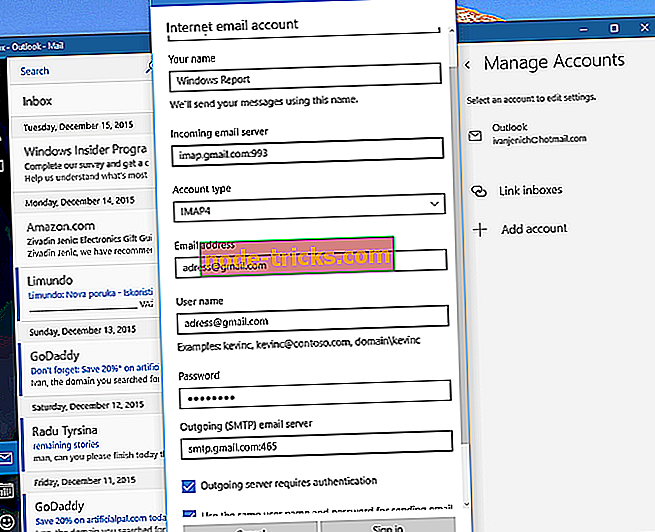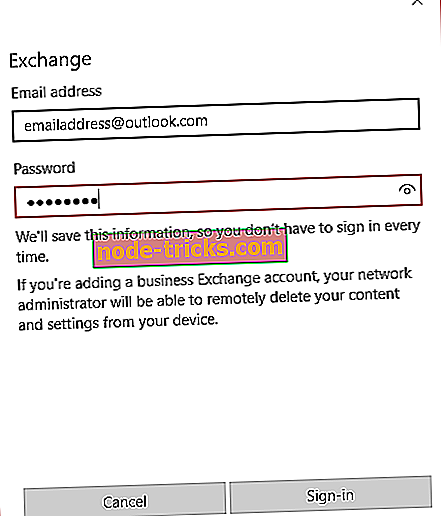FIX: pievienojot Google vai Outlook kontu, „kaut kas notika nepareizi”
Daudzi Windows 10 lietotāji sūdzas, ka viņi nevar pievienot Google vai Outlook.com kontu Windows 10 Mail lietotnei. Mēģinot pievienot vienu no šiem e-pasta kontiem, lietotājiem rodas dažādas kļūdas, piemēram, 0x8007042b, 0x80040154, 0x8000ffff, 0x8007000d, 0x80c8043e, 0x80070435, 0x8007006d, 0x80070425 utt.
"Esmu saņēmis 0x8007042b" Kaut kas noieta nepareizi "kļūdas pasta un kalendāra lietotnēs manā Windows 10 darbvirsmā, mēģinot pievienot savu Gmail kontu, kopš tā laika, kad tika atjaunināts uz Windows 10 no Windows 8.1, un tas ir ļoti kaitinošs, tāpēc Es esmu ļoti priecīgs, ka Microsoft ir atzinusi šo problēmu. ”
Un jā, Microsoft beidzot atzina vienu lietotāju ziņotu problēmu, jo viens no tās darbiniekiem nonāca pie cilvēkiem forumos ar faktisku risinājumu! Bez risinājuma izskaidrojuma Microsoft darbinieks arī paziņoja, ka labojums tiks veikts turpmākajos Windows 10 atjauninājumos. Tas bija septembrī, un mums diemžēl vēl nav Microsoft atjauninājuma. Bet mums ir pieejams risinājums, tāpēc tas ir sākums.
Ko darīt, ja nevarat pievienot Google un Outlook kontus sistēmai Windows 10 Mail App
Lai risinātu „Kaut kas noieta nepareizi” kļūdu, mēģinot pievienot Google vai Outlook kontu sistēmai Windows 10 Mail, jums jāpievieno jūsu konti manuāli. Lai to izdarītu, rīkojieties šādi:
1. gadījums - pievienojiet savu Google kontu
Lai pievienotu savu Google kontu, rīkojieties šādi:
- Atveriet programmu Mail, un kreisajā pusē dodieties uz ikonas Iestatījumi
- Izvēlieties Manage Accounts, Add account un dodieties uz Advanced setup
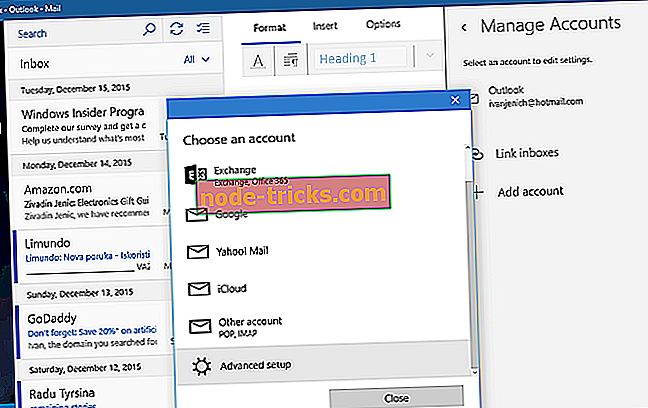
- Izvēlieties interneta e-pastu
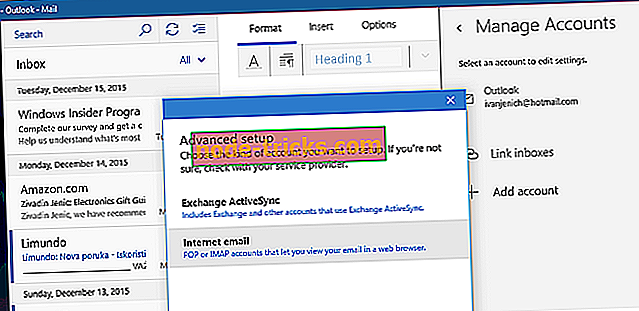
- Tagad pievienojiet šādu informāciju:
- Konta vārds
- Tavs vārds
- Ienākošais e-pasta serveris: imap.gmail.com:993
- Konta veids: IMAP4
- Lietotāja vārds
- Epasta adrese
- Parole
- Izejošais (SMTP) e-pasta serveris: smtp.gmail.com:465
- Pārbaudiet visas izvēles rūtiņas
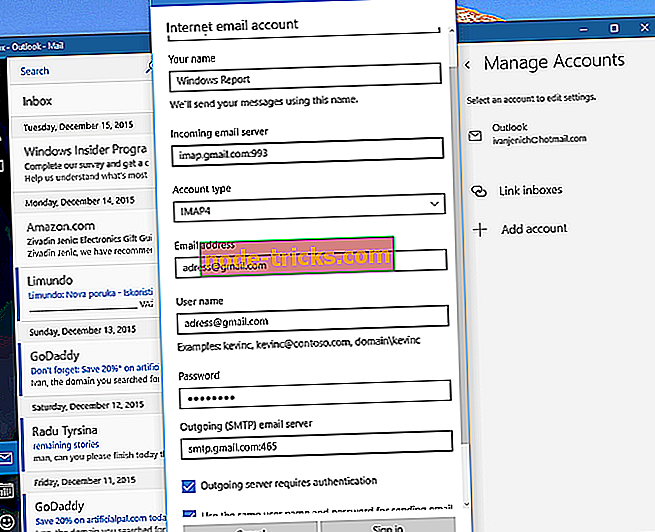
- Tagad noklikšķiniet uz Pierakstīties un esat pabeidzis
2. gadījums - pievienojiet savu Outlook kontu
Tagad skatīsimies, kā pievienot Outlook kontu:
- Atveriet programmu Mail
- Izvēlieties Manage Accounts un Add account
- Izvēlieties Exchange (nevis Outlook)
- Ievadiet savu Outlook pieteikšanās informāciju
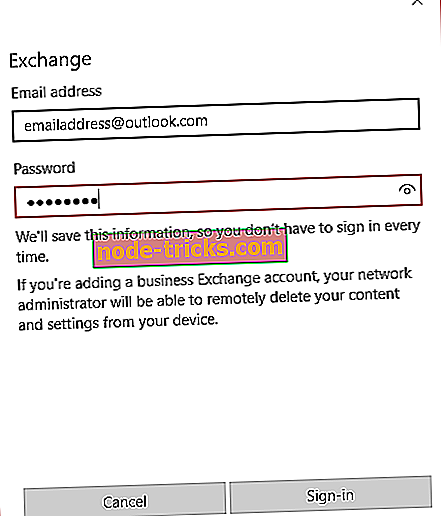
- Noklikšķiniet uz Pierakstīties
Tas ir par to, tagad jūs zināt, kā pievienot savus Gmail un Outlook kontus sistēmai Windows 10 Mail, nesaņemot nekādas kļūdas. Mēs ceram, ka Microsoft beidzot izlabos šo problēmu kādā no gaidāmajiem atjauninājumiem, bet līdz tam jums ir risinājums.
Papildu risinājumi
Ja problēma saglabājas arī pēc iepriekšminēto norādījumu ievērošanas, varat mēģināt:
- Pievienojiet savu Google kontu savam Windows 10 datoram vēlreiz
- Iespējot IMAP savā Google kontā
- Izveidojiet jaunu IMAP kontu
- Atspējot Credential Manager pakalpojumu
- Izmantojiet atjaunošanas punktu, ja nekas nedarbojas.
Lai iegūtu detalizētus norādījumus, varat pārbaudīt šo problēmu novēršanas rokasgrāmatu.
Tomēr, ja jums joprojām ir problēmas ar Windows 10 Mail lietotni, varat apskatīt mūsu rakstu par problēmām, kas saistītas ar lietotni Windows 10 Mail.
SAISTĪTIE UZŅĒMUMI, KAS JĀPIEŠĶIRT:
- FIX: Es nevaru nosūtīt e-pastus no programmas Outlook uz Windows 10
- Fix: Windows Mail App saglabā crashing
- FIX: Outlook neizmeklē visus e-pastus sistēmā Windows 10
Redaktora piezīme: šī ziņa sākotnēji tika publicēta 2015. gada decembrī un kopš tā laika tā ir atjaunināta, lai nodrošinātu svaigumu un precizitāti.